用户账户控制(UAC)是微软在Windows Vista中引入的一项安全功能,旨在提高操作系统的安全性。它通过要求用户在进行可能影响计算机运行的操作时提供权限或管理员密码,来防止恶意软件和间谍软件在未经授权的情况下对计算机进行更改。对于一些用户来说,频繁出现的UAC提示可能会造成不便,因此许多人希望了解如何取消用户账户控制及管理员密码的设置。
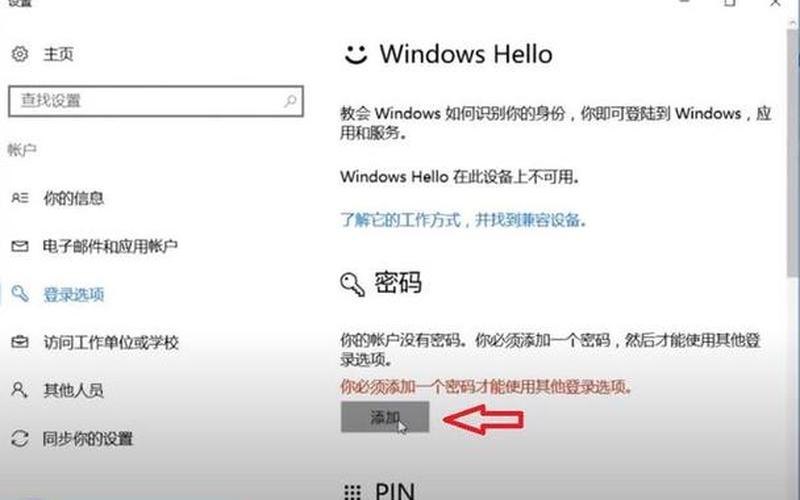
取消UAC的基本步骤
取消用户账户控制(UAC)设置的 *** 相对简单。用户可以通过以下步骤来实现:
打开控制面板:右键点击“开始”菜单,选择“控制面板”。
进入用户账户设置:在控制面板中找到“用户账户”,点击进入。
更改UAC设置:在用户账户页面中,再次点击“用户账户”,然后选择“更改用户账户控制设置”。
调整滑块:将滑块拖动到更底部,即“从不通知”,然后点击“确定”保存设置。
需要注意的是,关闭UAC会降低系统的安全性,因此建议在完成特定操作后再将其恢复到默认状态。如果希望完全取消管理员密码,可以通过命令提示符进行操作。
通过命令提示符取消管理员密码
对于一些高级用户,可以使用命令提示符来取消管理员密码。具体步骤如下:
以管理员身份打开命令提示符:在搜索栏中输入“CMD”,右键选择“以管理员身份运行”。
输入命令:在命令提示符中输入以下命令:
bashnet user Administrator *
该命令会提示您输入新密码,直接按回车键即可将密码设置为空。
重启计算机:完成上述操作后,重启计算机以使更改生效。
通过这种方式,可以彻底取消管理员账户的密码设置,但同样需要注意,这样做可能会导致系统安全性下降。
关闭UAC的潜在风险
虽然关闭UAC可以减少频繁的权限请求,但这也带来了潜在的风险。关闭UAC后,任何程序都可以在没有用户确认的情况下获得管理员权限,这使得恶意软件更容易入侵系统。一些合法程序可能会被错误地认为是安全的,从而导致系统受到威胁。在决定关闭UAC之前,应充分考虑这些风险,并确保有其他安全措施来保护计算机。
恢复UAC设置的重要性
在完成特定任务后,建议用户及时恢复UAC设置。可以通过相同的 *** ,将滑块调整回默认位置。这不仅能提高系统的安全性,还能确保在进行重要操作时获得必要的权限确认。保持UAC处于开启状态也有助于防止非授权访问和潜在的数据丢失。
相关内容的知识扩展:
UAC与系统安全
用户账户控制(UAC)是Windows系统中的一项重要安全机制,其主要目的是防止恶意软件未经授权地对系统进行更改。当用户尝试执行需要更高权限的操作时,UAC会弹出提示,要求确认。这种机制有效地降低了病毒和恶意软件感染系统的风险。随着技术的发展,一些高级攻击手段也开始针对UAC进行规避,因此了解其工作原理和局限性至关重要。
管理员与标准账户的区别
Windows系统中有多种类型的用户账户,其中管理员账户和标准账户是最常用的两种。管理员账户拥有更高的权限,可以进行系统级别的更改,而标准账户则受到限制,只能执行一些基本操作。在日常使用中,建议普通用户使用标准账户,以减少潜在的安全风险。在需要进行系统更改时,可以临时切换到管理员账户,以确保安全和便利。
UAC设置对软件安装的影响
许多软件安装程序需要获取管理员权限才能成功安装,这时候就会触发UAC提示。如果UAC被关闭,则所有软件都可以在没有任何提示的情况下安装,这可能导致未授权的软件被安装,从而影响系统稳定性。在安装新软件时,保持UAC开启状态是一个好的习惯,这样可以确保每个安装过程都经过用户确认,从而提高系统安全性。







